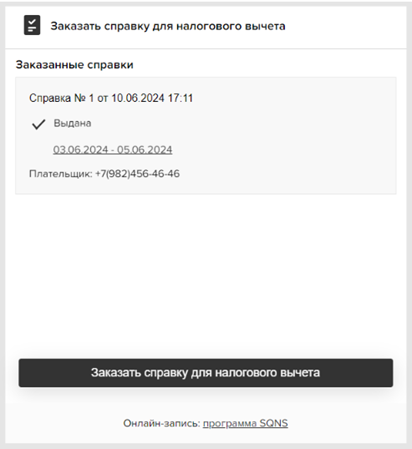Справка для налогового вычета из онлайн-записи
Сэкономьте время своих пациентов, сократив срок выдачи справки.
Теперь авторизованные пользователи могут заказывать справки для налогового вычета прямо из онлайн-записи.
1. В левом меню нужно выбрать раздел «Налоговый вычет»
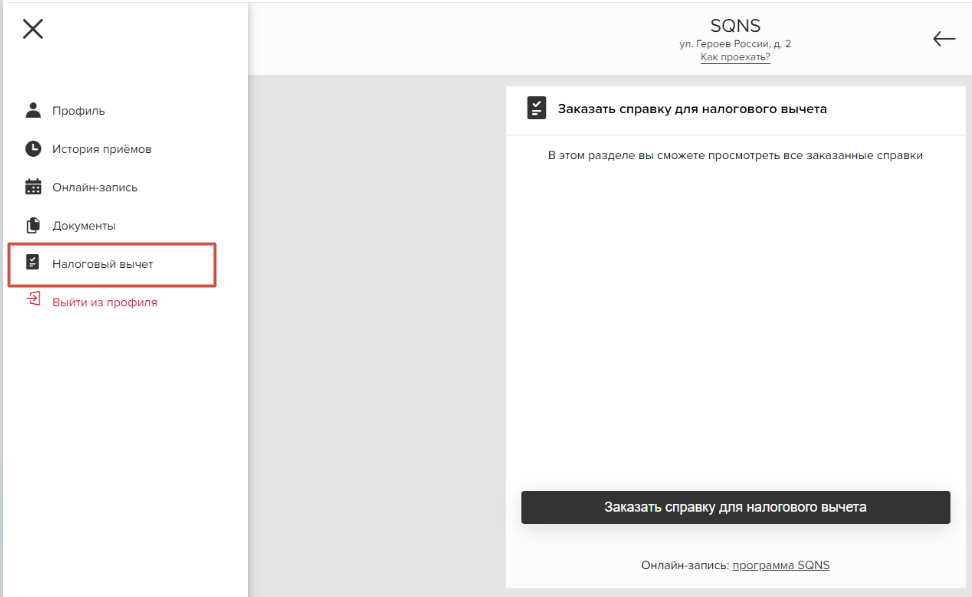
2. Заполнить временной период, данные пациента и данные плательщика. Нажать кнопку «Заказать справку для налогового вычета»
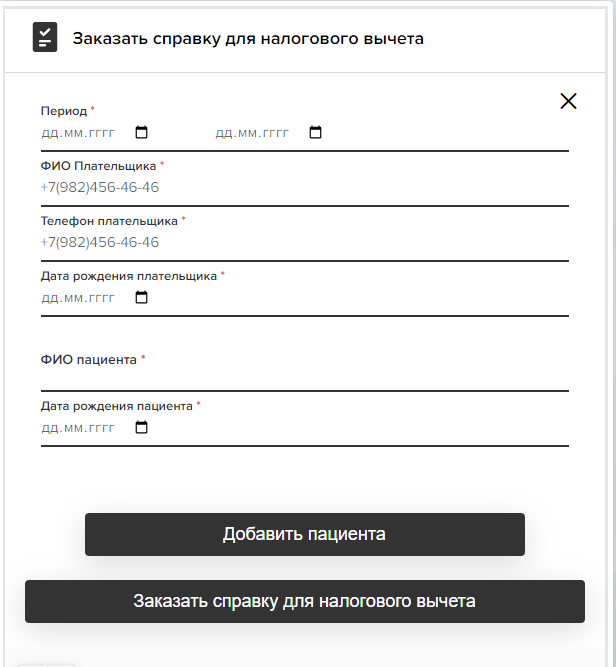
3. После того как справка заказана, появляется уведомление.
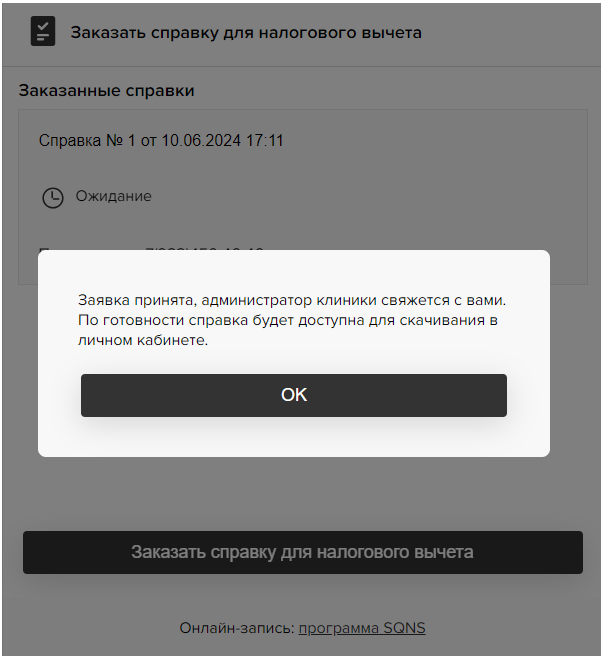
В аккаунте владельца появится новая задача. Сформировав справку, сотруднику нужно прикрепить её к задаче и поставить отметку о выдаче
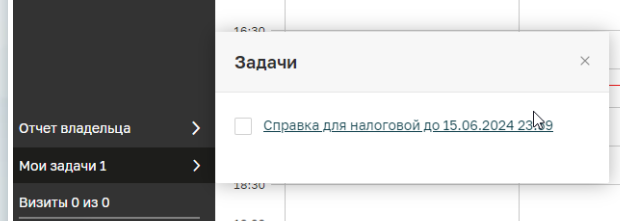
Если у сотрудника есть доступ к разделу задачи, то он также сможет увидеть задачу на выдачу справки
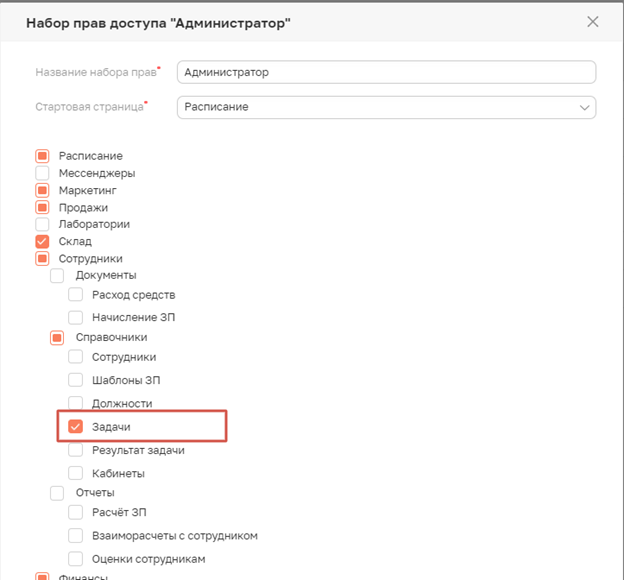
Сотрудник формирует справку на основе указанных данных и отправляет пациенту
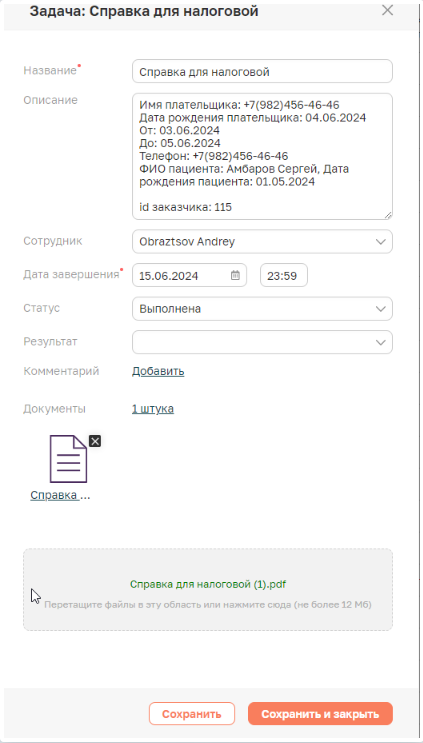
Пациент скачивает справку к себе на устройство и далее отправляет в налоговый орган.